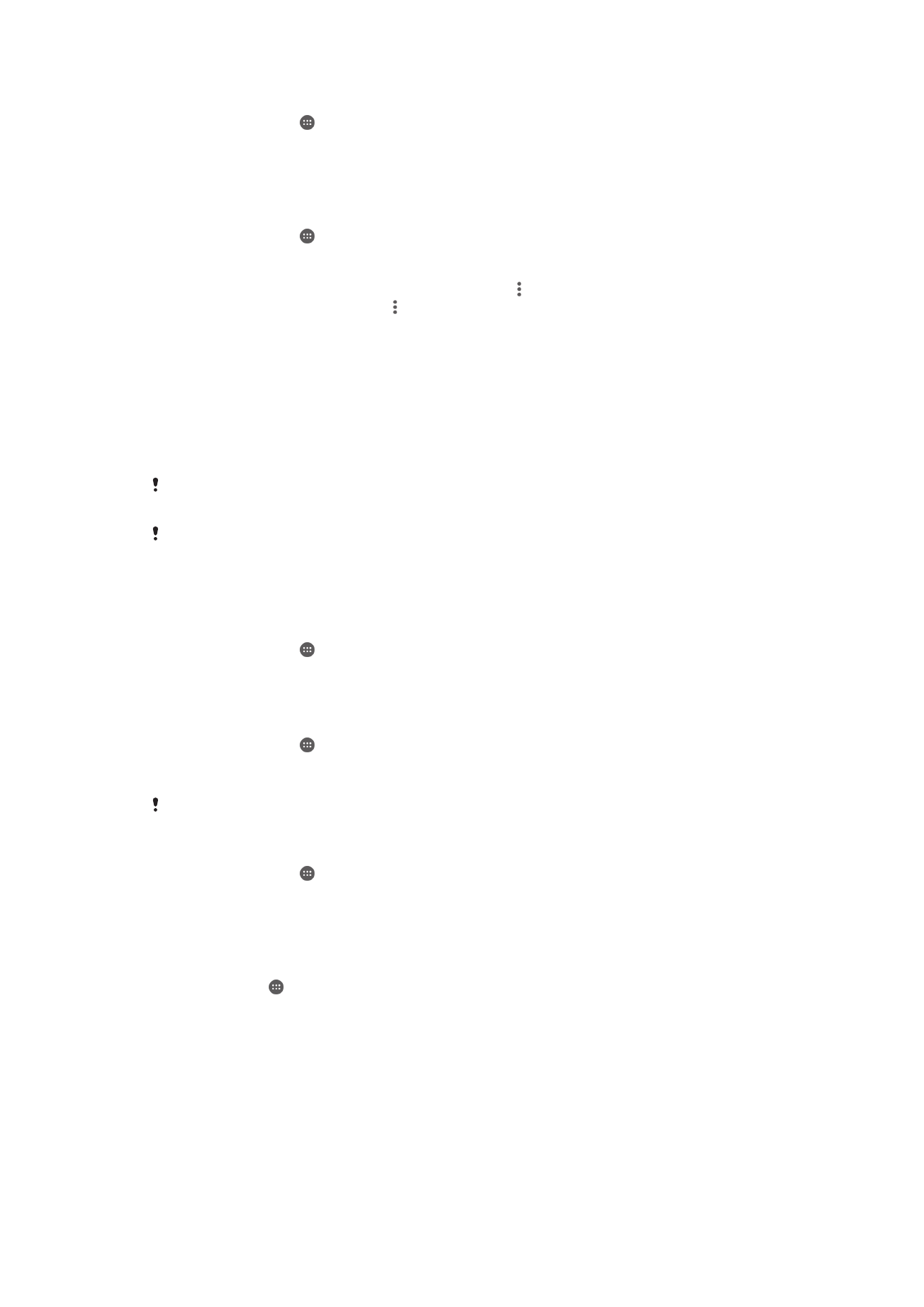
螢幕鎖
有數個方式可以鎖定螢幕。以下從安全等級最低到最高列出每種鎖定方式:
•
滑動
– 無保護,但是您可以快速存取主畫面
•
圖案
– 以手指繪出簡單圖案,為裝置解鎖
•
PIN – 輸入至少 4 位數的數字 PIN,為裝置解鎖
•
密碼
– 輸入字母數字密碼,為裝置解鎖
記住螢幕解鎖圖形、
PIN 或密碼非常重要。如果您忘記此資訊,可能無法恢復通訊錄和訊息等重要
資料。
如果您已在
Xperia™ 裝置上設定您的 Microsoft® Exchange ActiveSync® (EAS) 帳號,EAS 安全
性設定可能會將鎖定螢幕類型限制為僅
PIN 或密碼。當您的網路管理員基於企業安全性考量,為
所有
EAS 帳號指定特定一種鎖定螢幕類型時,就會出現此情況。請連絡您公司或機構的網路管理
員,以檢查針對行動裝置所建置的網路安全性原則為何。
變更螢幕鎖類型
1
在主畫面中,輕觸 。
2
尋找並輕觸設定
> 安全性 > 螢幕鎖定。
3
依照裝置中的指示,選取其他螢幕鎖類型。
建立螢幕鎖定圖案
1
在主畫面中,輕觸 。
2
找到並輕觸設定
> 安全性 > 螢幕鎖定 > 圖案。
3
依照裝置的指示操作。
如果您在裝置上繪製解鎖圖案時連續被拒絕五次,則必須等待
30 秒後再試一次。
變更螢幕鎖圖案
1
在主畫面中,輕觸 。
2
尋找並輕觸設定
> 安全性 > 螢幕鎖定。
3
繪製螢幕解鎖圖案。
4
輕觸圖案並依照裝置的指示操作。
建立螢幕鎖定 PIN 碼
1
輕觸主畫面的 。
2
尋找並輕觸設定
>安全性>螢幕鎖定>PIN。
3
輸入數字
PIN 碼,然後輕觸繼續。
4
重新輸入並確認您的
PIN 碼,然後輕觸確定。
5
依照裝置的指示操作。
39
此為本出版品的網際網路版,
©列印後限供個人使用。
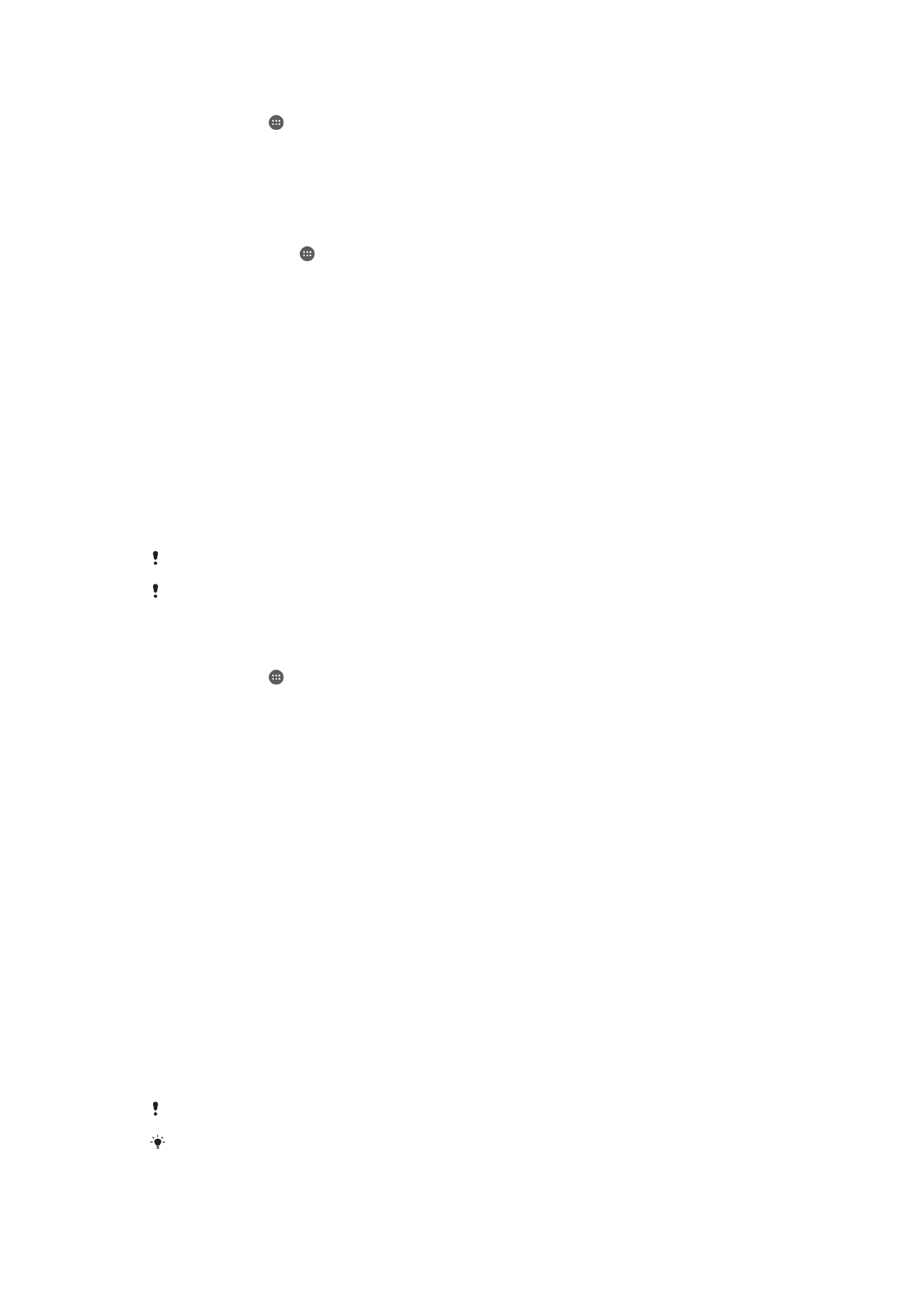
建立螢幕鎖定密碼
1
輕觸主畫面的 。
2
尋找並輕觸設定
>安全性>螢幕鎖定>密碼。
3
輸入密碼然後輕觸繼續。
4
重新輸入並確認您的密碼,然後輕觸確定。
5
依照裝置的指示操作。
啟動滑動解鎖功能
1
在主畫面中,輕觸 。
2
尋找並輕觸設定
>安全性>螢幕鎖定。
3
拖曳螢幕解鎖圖案,或輸入
PIN 碼或密碼(若有啟用這些螢幕鎖定類型)。
4
輕觸輕劃。